
Αυτό το λογισμικό θα διατηρήσει τα προγράμματα οδήγησης σας σε λειτουργία και σε λειτουργία, διατηρώντας έτσι ασφαλή από συνηθισμένα σφάλματα υπολογιστή και αστοχία υλικού. Ελέγξτε όλα τα προγράμματα οδήγησης τώρα σε 3 εύκολα βήματα:
- Κατεβάστε το DriverFix (επαληθευμένο αρχείο λήψης).
- Κάντε κλικ Εναρξη σάρωσης για να βρείτε όλα τα προβληματικά προγράμματα οδήγησης.
- Κάντε κλικ Ενημέρωση προγραμμάτων οδήγησης για να λάβετε νέες εκδόσεις και να αποφύγετε δυσλειτουργίες του συστήματος.
- Το DriverFix έχει ληφθεί από το 0 αναγνώστες αυτόν τον μήνα.
Οι υπενθυμίσεις του Ημερολογίου AOL στοχεύουν να διασφαλίσουν ότι δεν θα χάσετε ποτέ καμία εργασία, εκδηλώσεις, συναντήσεις ή ημερομηνίες. Δυστυχώς, ένας χρήστης με προβλήματα υπενθύμισης AOL δεν θα απολαμβάνει αυτά τα οφέλη.
Εάν για κάποιο λόγο, διαπιστώσετε ότι οι υπενθυμίσεις του Ημερολογίου AOL δεν λειτουργούν, αυτή η ανάρτηση θα σας δείξει μερικές απλές λύσεις για να λειτουργήσει ξανά.
Τι μπορώ να κάνω εάν το Ημερολόγιο AOL δεν στέλνει υπενθυμίσεις;
1. Επανεκκινήστε το μηχάνημά σας

Κατ 'αρχάς, διαγράψτε τα προσωρινά προσωρινά αποθηκευμένα αρχεία που αποθηκεύει η AOL στον υπολογιστή σας επανεκκίνηση του υπολογιστή. Εάν το πρόβλημα παραμένει, προχωρήστε στην επόμενη λύση.
Δεν γίνεται επανεκκίνηση των Windows 10; Ακολουθήστε τα απλά βήματα από αυτόν τον οδηγό για να διορθώσετε το πρόβλημα σε χρόνο μηδέν.
2. Επαναφέρετε τις γενικές ρυθμίσεις ιστού

- Εκκινήστε το Chrome στον υπολογιστή σας και κάντε κλικ στις περισσότερες επιλογές έλλειψη.
- Στη συνέχεια, επιλέξτε Ρυθμίσεις.
- Κτύπημα Προχωρημένος για να ανοίξετε τις ρυθμίσεις για προχωρημένους.
- Σύμφωνα με το Επαναφορά και εκκαθάριση ενότητα, χτύπημα Επαναφορά ρυθμίσεων.
- Τέλος, κάντε κλικ Επαναφορά ρυθμίσεων για να επαναφέρετε το πρόγραμμα περιήγησης.
Τα παραπάνω βήματα αφορούν το πρόγραμμα περιήγησης ιστού Chrome, αλλά μπορεί να ισχύει για τα περισσότερα άλλα προγράμματα περιήγησης.
Το κακόβουλο πρόγραμμα ή οι προβληματικές επεκτάσεις στο πρόγραμμα περιήγησής σας μπορεί να προκαλέσουν δυσλειτουργία στο ημερολόγιο AOL. Επίσης, εάν κάνετε χρήση του διαφορετικά προγράμματα περιήγησης στον υπολογιστή για πρόσβαση στο Ημερολόγιο AOL, τότε ενδέχεται να έχετε αλλάξει κατά λάθος τις ρυθμίσεις ιστού.
3. Διαγραφή της προσωρινής μνήμης του προγράμματος περιήγησης

- Ανοίξτε το Chrome και κάντε κλικ στην περισσότερη επιλογή έλλειψης στην άκρη δεξιά του επάνω μέρους της οθόνης σας.
- Από το αναπτυσσόμενο μενού που προκύπτει, επιλέξτε Περισσότερα εργαλεία και μετά Εκκαθάριση δεδομένων περιήγησης.
- Τώρα είστε έτοιμοι να εκκαθαρίσετε την προσωρινή μνήμη του προγράμματος περιήγησης. Τώρα, επιλέξτε ένα εύρος ημερομηνιών για το οποίο θέλετε να διαγράψετε.
- Τέλος χτύπησε Καθαρισμός δεδομένων.
Σημείωση: Ο παραπάνω οδηγός αφορά την εκκαθάριση της προσωρινής μνήμης του προγράμματος περιήγησης στο Google Chrome. Τα βήματα για την εκκαθάριση της προσωρινής μνήμης σε άλλα προγράμματα περιήγησης είναι παρόμοια.
Εάν σας ενδιαφέρει επίσης να διαγράψετε τα δεδομένα αυτόματης συμπλήρωσης του Chrome, ρίξτε μια ματιά σε αυτό πρακτικός οδηγός.
4. Επαναφέρετε το χρώμα του Ημερολογίου AOL σε μπλε
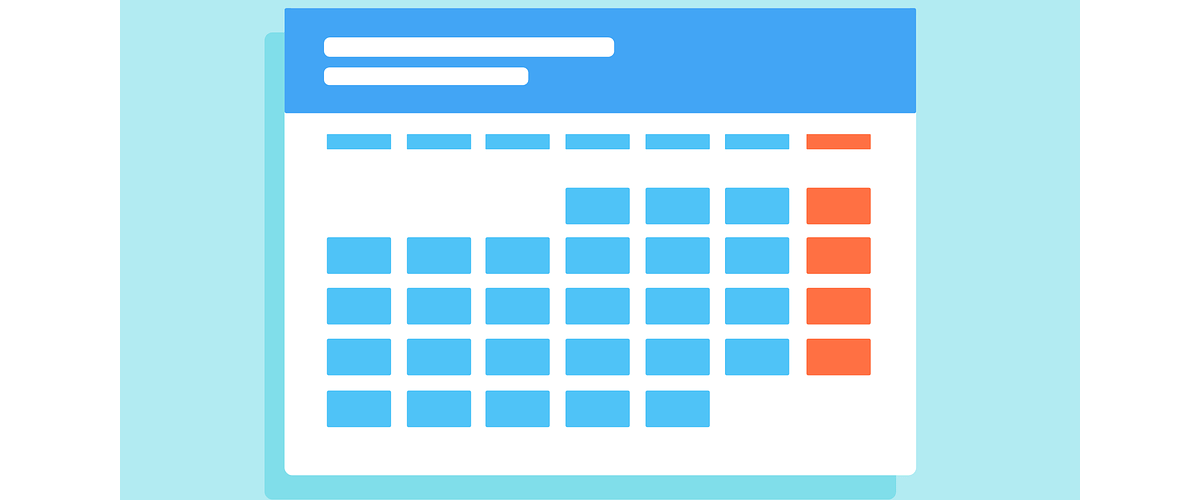
- Συνδεθείτε στον λογαριασμό σας AOL Mail.
- Κάντε κλικ στο Ημερολόγιο και κάντε κλικ στο εικονίδιο για να επιλέξετε ένα ημερολόγιο.
- Χτύπα το Επεξεργασία κουμπί δίπλα στο ημερολόγιο και κάντε κλικ στο αναπτυσσόμενο μενού για να αποκαλύψετε τα χρώματα.
- Επιλέξτε το μπλε χρώμα, το οποίο τυχαίνει να είναι το προεπιλεγμένο και κάντε κλικ στο Σώσει.
5. Προσαρμόστε τις προτιμήσεις υπενθύμισης
- Ανοίξτε το AOL Mail και συνδεθείτε. Στη συνέχεια, κάντε κλικ στο Ρυθμίσεις στην επάνω δεξιά γωνία της οθόνης σας.
- Μετά από αυτό, μεταβείτε στο Ημερολόγιο καρτέλα και κάντε κλικ Επεξεργασία ρυθμίσεων υπενθύμισης ημερολογίου δίπλα στο Υπενθυμίσεις
- Εδώ, μπορείτε να ορίσετε πότε και πώς θέλετε να λειτουργούν οι υπενθυμίσεις. Όταν τελειώσετε, κάντε κλικ στο Σώσει.
Οι υπενθυμίσεις είναι ένας ζωτικός λόγος για τον οποίο οι χρήστες κάνουν χρήση του Ημερολογίου AOL. Εάν διαπιστώσετε ότι το ημερολόγιό σας AOL δεν στέλνει υπενθυμίσεις, οι πληροφορίες εδώ θα σας βοηθήσουν να αντιμετωπίσετε αυτό το ζήτημα και να επαναφέρετε τις υπενθυμίσεις σας σε χρόνο μηδέν.
Για οποιεσδήποτε άλλες ερωτήσεις ή προτάσεις, μη διστάσετε να επικοινωνήσετε με την παρακάτω ενότητα σχολίων.
ΔΙΑΒΑΣΤΕ ΕΠΙΣΗΣ:
- Η AOL δεν θα δεχτεί την παράδοση αυτού του μηνύματος Σφάλμα Office 365 [Επιδιόρθωση]
- Πώς να επιβάλλετε συγχρονισμό email AOL
- Δεν είναι δυνατός ο συγχρονισμός των email AOL με την εφαρμογή Windows 10 Mail
![Γιατί δεν είναι αξιόπιστο το πιστοποιητικό AOL; [ΛΟΓΟΙ + ΠΩΣ ΝΑ διορθώσετε]](/f/f08f782e3d808c4904a7938605ebcf1d.png?width=300&height=460)

